win11注册表搞乱了,怎么办? 注册表损坏怎么修复
Win11注册表搞乱了,可能会导致系统运行缓慢甚至崩溃,当注册表损坏时,我们需要及时修复以保证系统正常运行。修复注册表的方法有很多种,可以通过系统自带的工具进行修复,也可以使用第三方工具进行修复。在修复注册表之前,最好先备份一下注册表,以免造成更严重的问题。在修复注册表的过程中,应该谨慎操作,避免造成系统不稳定的情况。
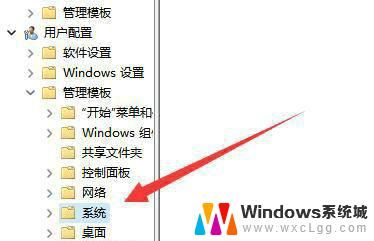
### 1. 使用系统文件检查器(SFC)
系统文件检查器(SFC)是Windows内置的一个工具,可以扫描并修复损坏的系统文件。包括注册表项。用户可以通过以下步骤使用SFC修复注册表:
- 打开命令提示符(以管理员身份)。
- 输入`sfc /scannow`命令并执行。
- 等待扫描完成并重启计算机。SFC将尝试修复检测到的任何问题。
### 2. 使用部署映像服务和管理(DISM)
部署映像服务和管理(DISM)是另一个Windows内置工具,用于修复Windows映像和注册表。用户可以通过以下步骤使用DISM修复注册表:
- 打开命令提示符(以管理员身份)。
- 输入`DISM /Online /Cleanup-Image /ScanHealth`命令并执行,检查系统映像的完整性。
- 如果发现问题,输入`DISM /Online /Cleanup-Image /RestoreHealth`命令修复注册表和其他系统文件。
### 3. 使用系统还原
如果之前创建了系统还原点,可以使用系统还原将注册表恢复到未损坏的状态。用户可以通过以下步骤进行操作:
- 打开控制面板,找到“恢复”选项。
- 点击“打开系统还原”,选择一个合适的还原点进行还原。
- 还原完成后,注册表将恢复到该还原点时的状态。
### 4. 手动编辑注册表
对于有一定计算机知识的用户,可以尝试手动编辑注册表来修复损坏的项。但这一操作需要非常谨慎,因为错误的编辑可能会导致系统无法启动。在编辑前,务必备份注册表,并了解相关注册表项的含义。
### 5. 使用第三方注册表修复工具
市面上有许多第三方注册表修复工具,如CCleaner、Restoro等。这些工具能够自动扫描注册表中的错误并进行修复。但请注意,选择可靠的工具非常重要,以避免引入更多的恶意软件或进一步损坏注册表。
### 6. 重装操作系统
以上就是win11注册表搞乱了,怎么办的全部内容,有需要的用户就可以根据小编的步骤进行操作了,希望能够对大家有所帮助。
win11注册表搞乱了,怎么办? 注册表损坏怎么修复相关教程
-
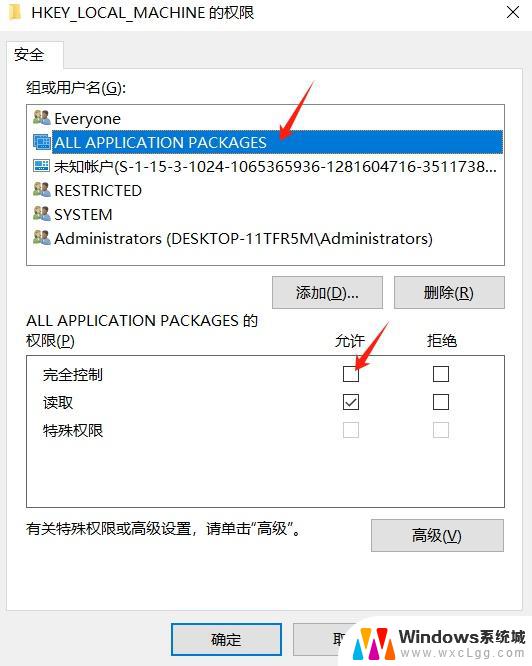 win11注册表打不开了如何修复 电脑注册表损坏怎么修复
win11注册表打不开了如何修复 电脑注册表损坏怎么修复2024-11-12
-
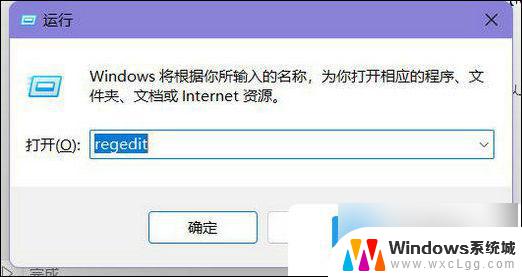 win11运行注册表文件 Windows11注册表打开教程
win11运行注册表文件 Windows11注册表打开教程2024-10-12
-
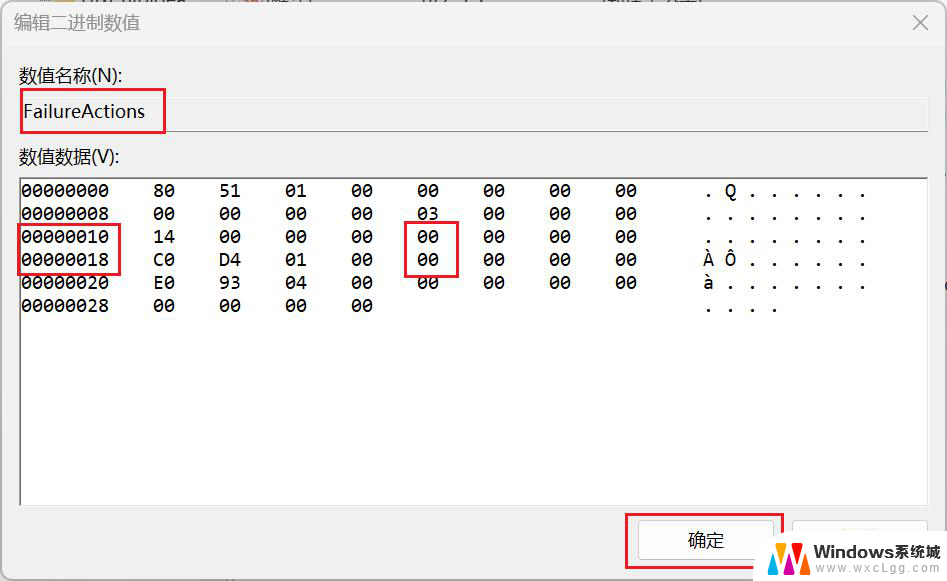 win11怎么找本地注册表 如何打开注册表编辑器
win11怎么找本地注册表 如何打开注册表编辑器2024-11-10
-
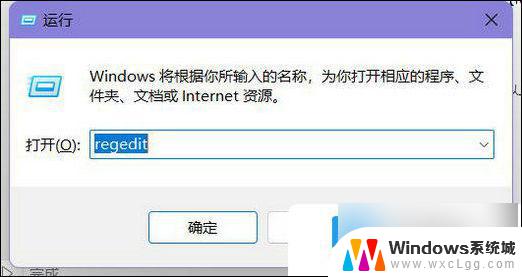 win11系统注册表文件 Windows 11注册表怎么打开
win11系统注册表文件 Windows 11注册表怎么打开2024-11-07
-
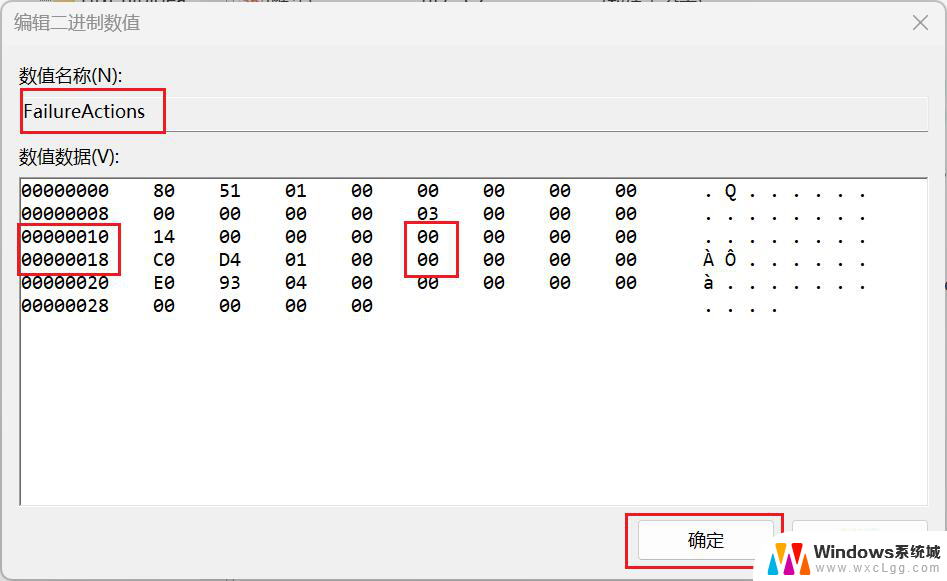 注册表在哪里 win11 注册表如何打开
注册表在哪里 win11 注册表如何打开2024-10-12
-
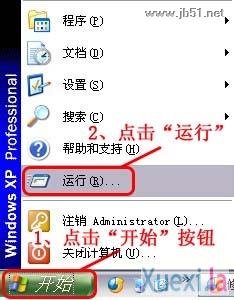 win11edge打来就是2345网站 注册表修复主页的步骤
win11edge打来就是2345网站 注册表修复主页的步骤2025-01-08
- win11内存完整性注册表打开 Win11 24H2版内存隔离功能怎么开启
- win11注册表禁用ipv6 Windows系统如何关闭IPv6
- 新电脑win11一直卡在注册界面 Win11更新后无法登录系统怎么办
- win11怎么注销microsoft win11注销在哪个设置选项
- win11直接改文件后缀 win11文件后缀修改教程
- win11怎么查看电脑的物理地址 电脑物理地址查询方法
- win11屏幕和休眠不按设置 win11禁止休眠设置方法
- window11 忘记密码 笔记本电脑忘记密码怎么办快速解决
- win10怎么删除更新win11的文件 win11如何删除更新文件
- windows11关闭ipv6 Windows11 怎么屏蔽 ipv6
win11系统教程推荐
- 1 win11直接改文件后缀 win11文件后缀修改教程
- 2 window11 忘记密码 笔记本电脑忘记密码怎么办快速解决
- 3 win10怎么删除更新win11的文件 win11如何删除更新文件
- 4 win11找不到别人的共享打印机 win11无法共享打印机的解决方法
- 5 重置 win11的网络 Win11网络重置步骤
- 6 联想win11系统清理c盘 win11清理c盘垃圾步骤
- 7 win11excel调行高卡死 excel打开很卡怎么办
- 8 win11新电脑设置不更新系统 windows11系统不更新怎么办
- 9 win11连接电视投屏 win11投屏到电视机操作步骤
- 10 win11怎么设置任务栏不自动合并 Win11任务栏不合并显示怎么设置